Узнаем как создать группу ВКонтакте: пошаговая инструкция
Как создать и раскрутить группу в «Вконтакте»? Процесс создания страницы занимает от силы 15 минут, а вот продвижение в топ выдачи — это куда более сложная задача. Разбираться с нюансами SMM (маркетинга в социальных сетях) предлагают на специальных курсах и даже в высших учебных заведениях, мы же кратко рассмотрим основы: процесс создания группы в социальной сети «Вконтакте», первоначальную настройку и управление. Все это — с подсказками по поводу продвижения.
Вместо введения
Скорее всего, группа необходима не просто так, а для достижения какой-то цели. Возможно, нужно увеличить продажи, повысить узнаваемость бренда, наладить общение с покупателями. Такие цели, как правило, преследуют предприниматели и сотрудники отделов маркетинга крупных компаний. Обычный пользователь может загореться идеей заработка в социальной сети за счет размещения рекламных постов, обмена ссылками или продаж по схеме дропшиппинга, ведь это тоже приносит деньги.
Создаем группу «Вконтакте» для заработка? Поначалу все кажется очень простым, но на практике очень скоро возникают проблемы, связанные с продвижением. Все это по той причине, что первые правила SMM нужно реализовывать уже на этапе создания новой группы. Рассмотрим же как создать группу «Вконтакте». Пошаговая инструкция поможет новичку, а вот опытному пользователю лучше обратить внимание на методы продвижения.
Группа или публичная страница
Как создать группу «Вконтакте», которая принесет удовольствие от общения с единомышленниками или даже прибыль от продаж или рекламных постов? Социальная сеть предлагает несколько типов страниц, где пользователи могут общаться, искать информацию, покупать товары или заказывать услуги. Так, публичная страница, например, имеет свои особенности:
- она видна в профиле человека в разделе «Интересные страницы», а группы — только в основной информации о пользователей;
- подписчики не смогут размещать записи на стене публичной страницы, для этого им нужно будет нажимать «Предложить новость»;
- для нее недоступны такие функции, как создание меню или приглашение друзей;
- публичную страницу удобнее продвигать кнопкой «Рассказать друзьям», а также в рекламных объявлениях.

Такой тип страницы лучше выбирать, если вы собираетесь продвигать конкретный бренд, товар или личность. Подходит категория также тем, кто собирается рассказывать новости и делиться интересными постами, а не напрямую продавать что-то.
Позиционирование группы
Если выбираете группу, определитесь с тематикой. Вы можете продвигать свой бренд или просто создать страницу по интересам. Например, если продаете декоративную косметику, решите, какие конкретно записи будут в группе: информация, посвященная только товарами, которые вы предлагаете своим покупателям, и отзывы или группа для девушек. В последнем случае дополнительно будут размещать полезные посты о нанесении макияжа, уходе за собой и так далее.
Если компания довольно известная, лучше заниматься конкретно ее продвижением в социальной сети. Люди знакомы с брендом, им интересно узнать о компании больше, у них есть положительный опыт взаимодействия с фирмой и ее товарами? Тогда нужно создавать группу, где будут использоваться название, фирменные цвета, логотип бренда.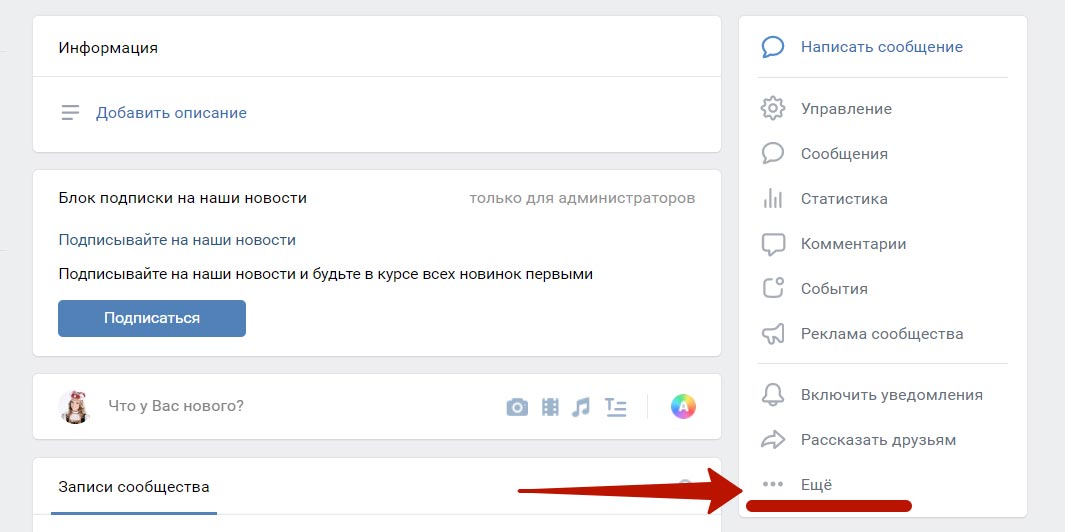 Публиковать предстоит новости отрасли и компании, информацию о продуктах, объявления об акциях и тому подобное.
Публиковать предстоит новости отрасли и компании, информацию о продуктах, объявления об акциях и тому подобное.
Если бренд не очень известный, а основная цель состоит в продаже отдельных товаров, то лучше выбрать группу по интересам. Как заработать на такой группе? Тут все просто: периодически нужно будет публиковать рекламные посты, давать рекламу конкретно на ваш товар ил чужие.
Процесс создания группы «ВК»
Как создать группу «Вконаткте»? Сначала нужно зайти на свою страницу и в меню слева выбрать пункт «Мои группы». Если такой строчки там нет, то сначала загляните в настройки и поставьте галочку напротив него, теперь группы будут отображаться. Далее (на странице групп) нажмите «Создать сообщество». Эта кнопка расположена в правом верхнем углу.
В предложенной форме нужно ввести название и вид сообщества. Подойдет «Групп» или «Публичная страница», но далее рассматривать будем настройки именно группы. Что очень важно на этом этапе? В название сообщества нужно добавить ключевое слово, которое позволит пользователям найти вашу группу в поиске в самой социальной сети, в «Гугле» или в «Яндексе». В дальнейшем это поможет быстрее выйти в топ выдачи.
В дальнейшем это поможет быстрее выйти в топ выдачи.
Как создать группу «Вконтакте»? Процесс создания страницы на этом окончен! Теперь переходим к настройке основных параметров, заполнению информации и так далее.
Первоначальная настройка
Создать новую группу «Вконтакте» недостаточно для получения быстрой прибыли. Нужно не только настроить сообщество, но и продвигать его. Сперва займемся начальными настройками. Например, нужно заполнить информацию о странице. Описание группы должно быть лаконичным, но интересным и запоминающимся, можете попробовать заинтриговать потенциальных подписчиков.
Тут же можете выбрать тематику сообщества, указать собственный веб-сайт, установить возрастные ограничения, включить сообщения группы и настроить местоположение. Затем выберите адрес страницы. Он должен быть коротким и запоминающимся, чтобы группу легко было найти.
Аватар и красивое меню группы
Как создать хорошую группу «Вконтакте»? Любая группа, которая создана для заработка, нуждается в хорошей «обертке». Так, нужно придумать аватар и сделать меню. Аватар лучше выполнить в фирменных цветах компании, также желательно использовать логотип. Если группа по интересам, то к бренду привязку делать совершенно нет необходимости, но картинка должна быть красивой.
Так, нужно придумать аватар и сделать меню. Аватар лучше выполнить в фирменных цветах компании, также желательно использовать логотип. Если группа по интересам, то к бренду привязку делать совершенно нет необходимости, но картинка должна быть красивой.
Если добавляете текст на аватар, то проверьте, чтобы он был читабельным в миниатюре, а лучше вообще отказаться от него. Также откажитесь от мозаики, коллажей и фото в аватарке. Обязательно добавьте призыв к действию. Это прием из маркетинга, который не только сделает группу запоминающейся, но и принесет реальную пользу сообществу.
Меню используется для навигации по группе. В хорошем меню должна быть видна структура, оно должно быть красиво и понятно оформлено, пользователю нужно дать возможность увидеть сразу всю информацию, которая ему нужна, в понятной форме. Для меню и аватарки важно использовать качественные картинки, хорошо бы сделать их в одном стиле.
Подготовка группы для продаж
Следующие способы помогут подготовить сообщество для продаж:
- Создайте альбом с фото товаров.
 В описании каждого фото нужно будет написать цену. Если выбирать такой способ продаж, нужно все время следить за актуальностью каталога. Также нужно размещать только качественные фото и приводить полное описание товара.
В описании каждого фото нужно будет написать цену. Если выбирать такой способ продаж, нужно все время следить за актуальностью каталога. Также нужно размещать только качественные фото и приводить полное описание товара. - Продавать через рекламные посты. Тут важна осторожность — нельзя перегружать аудиторию призывами к покупке. Рекламных постов на стене группы должно быть не более 25% от общего числа.
- Продавать через раздел «Товары». Это действительно очень удобно, но на странице сообщества видны только три товара из каталога, остальные находятся в соответствующем разделе.
- Продавать через меню. Каталог нужно расписать в меню и добавить ссылки на сайт. Хорошо, если человек при нажатии на категорию товаров будет попадать на конкретную страницу сайта компании.
Управление группой в социальной сети
Теперь нужно заняться наполнением группы. Записи следует размещать регулярно, они должны быть полезными, не громоздкими. Кроме того, посты должны быть уникальными, это значит, что их нельзя копировать из других групп. При желании можно использовать хэштеги, это может значительно увеличить охват и популярность записей.
При желании можно использовать хэштеги, это может значительно увеличить охват и популярность записей.
Удобный инструмент, который позволяет значительно сэкономить время — отложенный постинг. При оформлении записи можно задать время, когда она будет опубликована. Публикации желательно растянуть на весь день.
Группа через мобильное приложение
Как создать группу «Вконтакте» с телефона? Процесс в данном случае мало чем отличается от аналогичного, осуществленного с ПК или ноутбука. Нужно зайти в официальное приложение социальной сети или в мобильную версию сайта, перейти в раздел «Мои группы». Далее нужно нажать вкладку «Управление», затем — «Создать сообщества». Далее социальная сеть предложит выбрать тип и ввести название группы. Остается только нажать «Создать». Теперь сообщество можно настраивать так, как вам нужно, загружать аватар группы, публиковать записи и так далее. Правда, с телефона это может быть делать не так удобно, как с компьютера.
Стратегия работы с «Вконтакте»
Социальные сети — это один из маркетинговых инструментов, но он далеко не единственный. Не стоит забывать и о других методах увеличения продаж. Тем, кто создает сообщества для заработка на рекламе, можно порекомендовать создать много групп «Вконтакте» (по разным тематикам) и развивать их параллельно. Это, конечно, потребует гораздо больше времени, зато и обезопасит от того, что какое-то сообщество окажется не популярным. Кроме того, нужно думать о создании контент-плана, ответственно подходить к работе, общаться с подписчиками и учитывать их пожелания. В этом случае положительный результат в виде увеличения количества подписчиков, охвата записей и первых продаж не заставит себя ждать
Не стоит забывать и о других методах увеличения продаж. Тем, кто создает сообщества для заработка на рекламе, можно порекомендовать создать много групп «Вконтакте» (по разным тематикам) и развивать их параллельно. Это, конечно, потребует гораздо больше времени, зато и обезопасит от того, что какое-то сообщество окажется не популярным. Кроме того, нужно думать о создании контент-плана, ответственно подходить к работе, общаться с подписчиками и учитывать их пожелания. В этом случае положительный результат в виде увеличения количества подписчиков, охвата записей и первых продаж не заставит себя ждать
Как вступить в открытую или закрытую группу Вконтакте
В настоящее время в социальной сети Вконтакте существует большое разнообразие групп. В нем можно найти сообщество на любую интересующую тему. Подавляющее число контента в них — развлекательное.
Однако есть и информационный контент. Для того, чтобы в вашей новостной ленте появлялись новости, необходимо подписаться на сообщество.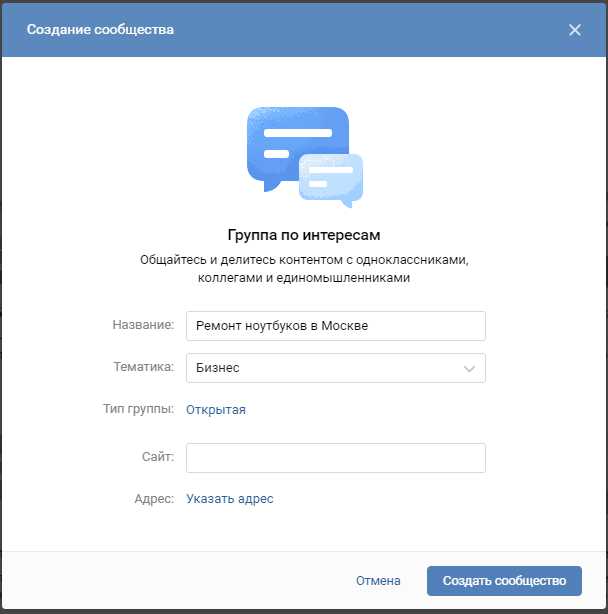 Это позволит регулярно просматривать обновления. Стоит отметить, что можно поставить уведомление о новых публикациях. Кроме этого, если регулярно лайкать публикации, то новости конкретной группы будут высвечиваться первыми.
Это позволит регулярно просматривать обновления. Стоит отметить, что можно поставить уведомление о новых публикациях. Кроме этого, если регулярно лайкать публикации, то новости конкретной группы будут высвечиваться первыми.
Для того, чтобы найти какой-либо определенный паблик, необходимо перейти в полной версии для компьютера в сообщества и ввести в строку поиска. Примечательно, что возможность поиска есть и в мобильной версии. Для этого также нужно перейти в раздел сообществ и вбить в поиск. Примечательно, что лучше выбирать первые несколько групп из высветившегося списка, так как у них больше всего подписчиков.
Это значит, что обновления публикация в них происходят регулярно, а сам контент более качественный, чем в остальных.
После выбора необходимой группы, нужно перейти на нее и подписаться.
Есть категория групп, которые являются приватными. Это значит, что вы не сможете просматривать их новости и обновления до тех пор, пока администратор не подтвердит ваш запрос на участие в сообществе.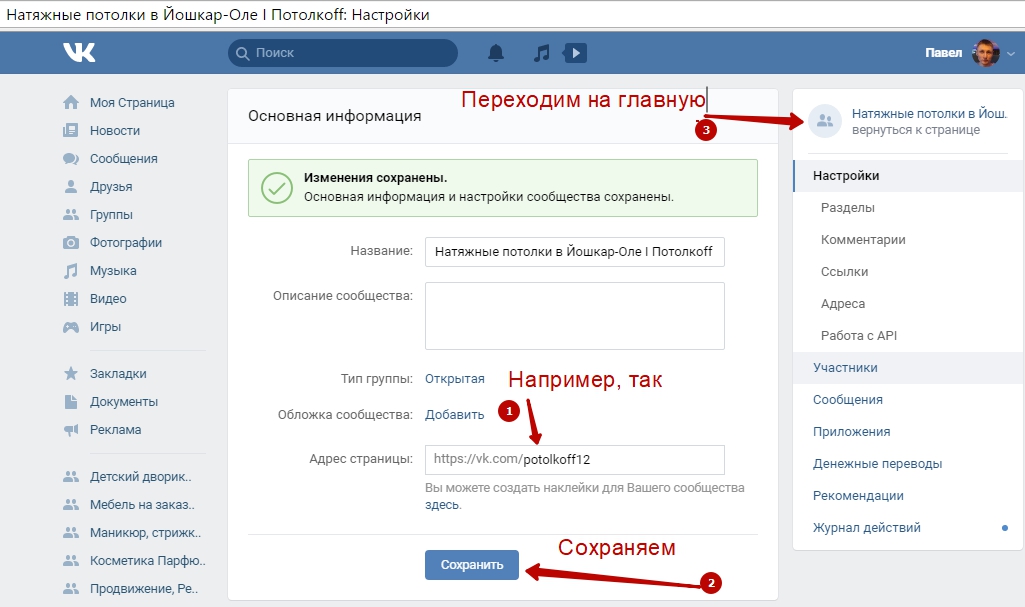
При этом администратор может не одобрить заявку, либо принять. Если заявку отклонят, можно попробовать кинуть ее еще раз. У каждого зарегистрированного пользователя ВКонтакте существует лимит на подписки на группы. Можно подписаться только на 5000 пабликов.
Стоит отметить, что подписываться лучше на публичные страницы. Они всегда открыты. Кроме этого, выгодно также создавать свои паблики, так как с их помощью можно зарабатывать деньги.
Это происходит с помощью размещения рекламы, либо участии в партнерских программах. Чем больше у паблика подписчиков и лайков, тем дороже в нем будет стоить реклама.
Еще один вид сообщества Вконтакте — группа. Она обладает большим функционалом. Стоит отметить, что ее наиболее часто используют для прямых продаж. Кроме этого, группа как раз и может быть закрытой.
Если говорить о том, зачем подписываться на различные группы, то есть несколько вариантов:
1. Получение информации научно-популярного характера или любого другого.
2. Многие любят общаться в комментариях, особенно подростки, так как у них больше времени. Это позволяет найти новых друзей.
Стоит отметить, что интересных групп Вконтакте достаточно много. Те, которые закрытые, обычно содержат либо взрослый контент, либо какую-либо информацию, которую нельзя видеть широкому кругу лиц.
Обычно это делают (закрывают группу), чтобы избежать блокировок со стороны администрации, так как сообщества действительно могут закрывать по разным причинам. Зачастую по требованию норм законодательства. Так что следует аккуратно подписываться на закрытые сообщества, чтобы избежать получения информации ненадлежащего характера.
Как просмотреть закрытую группу
Как создать группу Facebook (обновление 2022 г.
 ) — блог OneUp
) — блог OneUpГруппы Facebook — отличный способ расширить сообщество и найти единомышленников. В этом посте рассказывается, как создать группу в Facebook.
Как создать группу в Facebook
- Перейти на страницу групп в Facebook
- Нажмите «Создать группу»
- Назовите свою группу
- Добавьте людей в свою группу
- Выберите «Конфиденциальность»
- Выберите, скрыта ли группа или нет
- Щелкните Создать группу
- Выбрать обложку
- Добавить описание
- Изменить настройки группы
- Добавить участников
- Создать сообщество и поощрять участие
Вот эти шаги со снимками экрана:
1. Перейдите на страницу групп 3 4 5 2 9003 в Facebook 900 Нажмите «Создать группу»
3. Назовите свою группу
Убедитесь, что название вашей группы описательно, чтобы люди могли найти ее через поиск.
4. Добавьте людей в свою группу
Вы можете пропустить этот шаг, если не хотите добавлять людей прямо сейчас.
5. Выберите Конфиденциальность
Вы можете выбрать, будет ли ваша группа общедоступной или частной.
В общедоступных группах любой может видеть, кто состоит в группе и что они публикуют.
В закрытых группах только участник может видеть, кто состоит в группе и что они публикуют.
Частные группы, как правило, имеют лучшее сообщество и вовлеченность, так как на Facebook есть много людей, которые не хотят, чтобы их друзья и семья видели их комментарии, оставленные в общедоступной группе.
6. Выберите, будет ли группа скрыта или нет.
Видимые группы означают, что любой может найти группу.
Скрытые группы означают, что только участники могут найти группу, и люди могут присоединиться только по приглашению.
Если вы хотите создать большую группу Facebook, рекомендуется выбрать «Видимый».
7. Нажмите Создать группу
8. Выберите обложку
Вы можете загрузить фотографию или выбрать иллюстрацию шаблона.
9. Добавьте описание
Добавьте здесь дополнительную информацию о своей группе. Для кого ваша группа? Какова цель вашей группы? Если у вас есть правила группы, вы также можете добавить их сюда.
10. Изменить настройки группы
В настройках группы у вас будет возможность настроить многие параметры по своему вкусу.
Элементы, которые вы можете изменить:
- Название группы
- Тип группы
- Описание
- Местонахождение этой группы поможет людям найти вашу группу .
- Теги – Теги помогают людям находить группы, в которые они могут заинтересоваться. Вы можете изменить их в любое время.
- Приложения — Инструменты и функции, предлагаемые другими компаниями.
- Связанные страницы . Дайте голос своей компании, бренду или организации на Facebook и свяжитесь с нужными людьми.

- Цвет
- Веб-адрес . Настройте контактную информацию вашей группы, чтобы вы могли быстро поделиться ссылкой на свою группу.
- Настройки конфиденциальности
- Скрыть группу
- Значки — позволяет участникам зарабатывать значки для поощрения участия.
- Темы сообщений – систематизируйте сообщения, добавляя к ним соответствующие темы.
- Запросы на членство — Узнайте больше о людях, которые хотят присоединиться к вашей группе, задав им несколько вопросов. Вы можете задать до 3 вопросов, и только админы и модераторы увидят ответы.
- Запросы на членство со страниц
- Разрешения на публикацию — здесь вы можете решить, могут ли публиковать сообщения только администраторы или участники тоже. сообщить вам, когда участники используют определенные слова или фразы в вашей группе.

Когда вы закончите, нажмите «Сохранить».
11. Добавить участников
Теперь вашей группе нужны участники. Добавьте друзей, которые, по вашему мнению, могут быть заинтересованы в присоединении к вашей группе.
12. Создайте сообщество и поощряйте участие
Всем хорошим группам Facebook нужен администратор, который повышает ценность группы и начинает хорошие обсуждения. Оставайтесь активными в группе и публикуйте сообщения по мере роста группы.
Facebook любит продвигать активные группы, поэтому, если вы хотите, чтобы больше людей находили вашу группу, создавайте новую публикацию хотя бы несколько раз в неделю.
Удачи вам в создании группы на Facebook!
Хотите добавить свою страницу Facebook в качестве администратора вашей группы Facebook?
Нажмите ниже, чтобы узнать, как:
Как создать группу в Instagram
Платформы социальных сетей, такие как Instagram, позволяют вам делиться публикациями и историями и общаться с друзьями. Однако некоторые варианты, такие как создание группы в Instagram, не так прозрачны.
Однако некоторые варианты, такие как создание группы в Instagram, не так прозрачны.
Если вы хотите узнать, как создать группу в Instagram, эта статья поможет вам. Кроме того, вы найдете советы и рекомендации по использованию групп Instagram, навигации по настройкам и другую полезную информацию.
Больше не утруждайте себя отправкой тонны отдельных сообщений; вместо этого создайте группы IG.
Начало работы
Возможно, у вас уже есть приложение Instagram на вашем телефоне, но не забывайте регулярно его обновлять. Это обеспечит оптимальную работу приложения. Вот ссылки на Google Play Store и Apple App Store, чтобы сэкономить вам время.
Обратите внимание, что браузерная версия Instagram не поддерживает прямой обмен сообщениями , не говоря уже о создании групповых чатов. Мы бы полностью избегали этого, если только вам не нужно быстро просмотреть чью-то публикацию или историю на вашем компьютере.
Причина, по которой группы в Instagram редко используются, заключается в том, что Instagram не позволяет легко найти эту функцию. Вам нужно прыгать через обручи, чтобы найти группы, но как только вы это сделаете, все будет довольно просто. Чтобы помочь вам в этом, мы покажем вам весь процесс шаг за шагом.
Вам нужно прыгать через обручи, чтобы найти группы, но как только вы это сделаете, все будет довольно просто. Чтобы помочь вам в этом, мы покажем вам весь процесс шаг за шагом.
Как создать группу в Instagram
Давайте приступим прямо к делу. Чтобы создать группу в Instagram, выполните следующие действия:
- Запустите приложение Instagram на своем устройстве Android или iOS.
- Коснитесь значка прямого сообщения в правом верхнем углу экрана.
- Нажмите значок Создать группу в правом верхнем углу экрана.
- Просмотрите список рекомендуемых людей и коснитесь кружков рядом с их именами, чтобы добавить их.
- Кроме того, вы можете нажать на строку поиска и ввести имена людей, которых хотите добавить — решать вам.
- После того, как вы добавите людей тем или иным способом, коснитесь параметра «Чат» в правом верхнем углу экрана.
- Группа не будет создана, пока вы не отправите первое сообщение.
 Затем вы можете назвать группу, и другие люди будут уведомлены о сообщениях и существовании группы.
Затем вы можете назвать группу, и другие люди будут уведомлены о сообщениях и существовании группы.
Настройки группового чата в Instagram
Вот как вы создаете группу IG. Затем вы можете просмотреть множество параметров и изменить настройки группы. Вы даже можете добавить больше участников в группу. Вот как:
- Запустите приложение IG.
- Нажмите на Прямые сообщения .
- Выберите групповые чаты, к которым вы хотите получить доступ.
- Нажмите кнопку « См. членов группы ».
- Прокрутите вниз и нажмите Добавить людей (значок большого плюса) .
- Свободно добавляйте новых участников в любое время.
На этой странице вы найдете много других замечательных вариантов. Вы можете отключить сообщения, отдельных участников или даже покинуть или завершить чат. Эти параметры находятся в нижней части страницы настроек группового чата.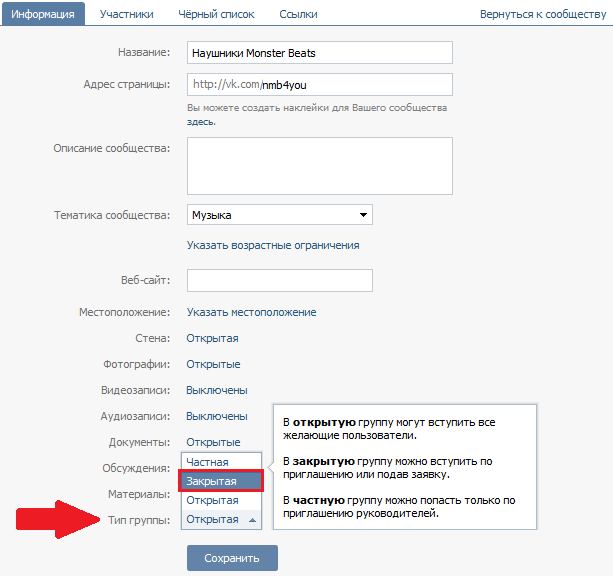
Кроме того, есть вкладка «Общие», на которой вы увидите все медиафайлы, которыми поделились с группой (изображения и видео). Другие участники группы могут свободно добавлять людей в группу, если вы не включите параметр «Запрос на утверждение для присоединения».
Далее вы (будучи администратором группы) можете одобрять всех новых участников перед присоединением.
Параметры группового чата на IG
Это были настройки, а что насчет опций? Групповые чаты функционируют почти так же, как и прямой обмен сообщениями один на один. Вы можете отправлять аудио- и видеозаписи (фото или видео), добавлять документы и файлы, стикеры или отправлять сообщения.
Кроме того, вы можете начать видеозвонки с группой, что не рекомендуется, если участвует слишком много людей. Обратите внимание, что для видеозвонков вам потребуется стабильное и быстрое подключение к Интернету.
Когда вы что-то отправляете, вы увидите, кто из участников видел сообщение. Это будет мгновенно обновляться всякий раз, когда вы подключены к Интернету. Логично, что вам нужно постоянное подключение к Интернету, чтобы общаться в группах, а также отправлять любые файлы или фотографии.
Логично, что вам нужно постоянное подключение к Интернету, чтобы общаться в группах, а также отправлять любые файлы или фотографии.
И последний совет: вы можете отменить отправку сообщения в групповом чате. Просто нажмите и удерживайте сообщение, которое хотите удалить, и нажмите «Отменить отправку сообщения». У этого есть крутая анимация poof, которая заставляет сообщение исчезнуть.
Часто задаваемые вопросы
Вот ответы на другие ваши вопросы о личных сообщениях в Instagram.
Как удалить кого-то из группового чата Instagram?
К счастью, вы можете легко удалить участника из своей группы Instagram. Вот что нужно сделать:
1. Перейдите к группе и нажмите См. участников группы .
2. Прокрутите вниз и коснитесь трехточечного значка рядом с именем пользователя.
3. Нажмите на Удалить пользователя .
Страница обновится, и этот участник больше не будет частью вашей группы в Instagram.
Могу ли я покинуть группу в Instagram?
Да! Если вы хотите покинуть группу, вы можете сделать это:
1. Откройте группу и нажмите См. участников группы .
2. Прокрутите страницу вниз и нажмите Покинуть группу .
Теперь вы не будете получать уведомления и не сможете участвовать в группе.
Совет по расставанию
Теперь вы можете отправлять текстовые сообщения в группах в Instagram. Обратите внимание, что в одном групповом чате может одновременно находиться только 32 человека. Этого должно быть достаточно для любой большой группы друзей, одноклассников, коллег и т. д. Поскольку все в группе могут видеть то, что вы отправляете, рекомендуется соблюдать осторожность.
По сути, все, что относится к прямому обмену сообщениями, применимо и к групповым сообщениям. Получайте удовольствие, экспериментируя со всеми интересными функциями групповых чатов. Или, может быть, вы думаете, что Instagram должен улучшить видимость групп в целом.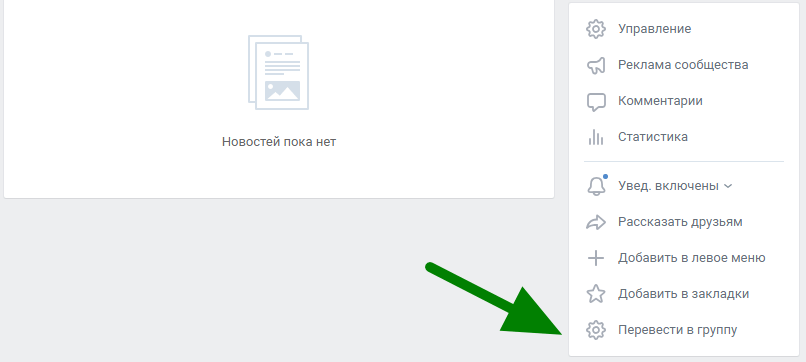


 В описании каждого фото нужно будет написать цену. Если выбирать такой способ продаж, нужно все время следить за актуальностью каталога. Также нужно размещать только качественные фото и приводить полное описание товара.
В описании каждого фото нужно будет написать цену. Если выбирать такой способ продаж, нужно все время следить за актуальностью каталога. Также нужно размещать только качественные фото и приводить полное описание товара.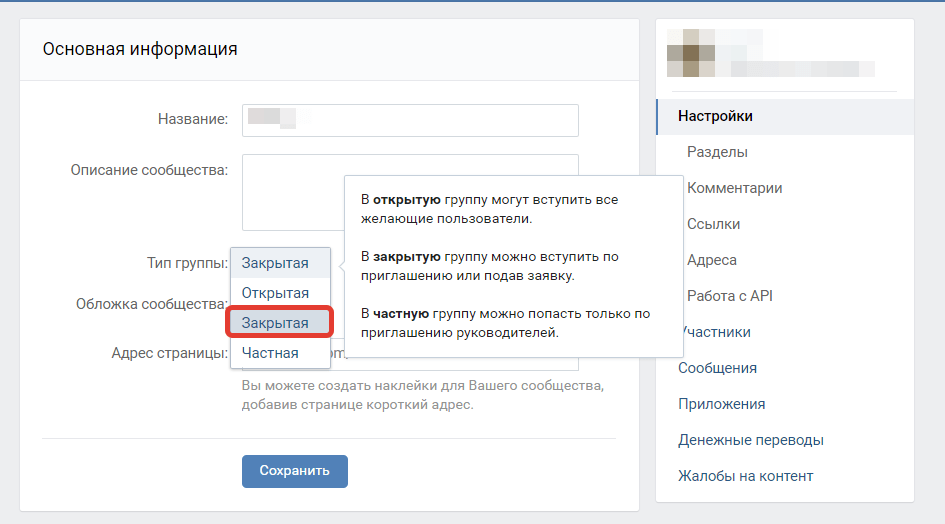

 Затем вы можете назвать группу, и другие люди будут уведомлены о сообщениях и существовании группы.
Затем вы можете назвать группу, и другие люди будут уведомлены о сообщениях и существовании группы.